Diagnosztizálása teljesítmény és a lemez teljesítményét
A helyzet, hogy én, hogy érdemes ma egy speciális rendszer átadása esetén egy másik lemezre. Nevezetesen, a legegyszerűbb lehetőség: azt jelenti, hogy átadjuk a tartalmát a merevlemez teljes egy másik lemezre megegyező vagy nagyobb méretű.
Variant átutalás egyes szakaszok nem kifejezetten tekinthető, azonban az ismertetett technikák használhatók alapként (de kell, hogy legyen a telepítést rakodó, stb.) Kézzel rendszer mozgatása által a fájlok másolását ebben a cikkben nem tekinthető egyáltalán.
Tehát az én esetemben a feladat az volt, hogy cserélje ki a merevlemez mérete a 1TV 2TV. Én egy szerető kis épületek a méret vékony mATX miniITX, ezért akkor is, ha van egy helyet a második lemezre, kívánatos, hogy csak egy merevlemez, túlterhelésének elkerülése érdekében alacsony fogyasztású tápegységet, hogy ne sérüljön a szellőzés áramlását, és ne emelje a hőmérsékletet a rendszeren belüli egységet.
1. Ellenőrizze Disk. Ha kétség merül fel az egészségügyi, az új merevlemez (például azt korábban egy másik számítógépen, vásárolt használt, vagy csak a vágy, hogy biztonságos legyen ismét, még egy új meghajtó), akkor kap segítséget a következő parancsokat:
1) Reading adatok S.M.A.R.T.
smartctl -a / dev / imya_zhestkogo_diska
smartctl segédprogram szerepel a csomagban smartmontools. így ha ez nincs telepítve, telepítse:
sudo apt-get install smartmontools
Ha még nem alakított ki, mi volt a neve után a készüléket egy új merevlemezt kapcsolat (tartsd észben, hogy amikor a merevlemez csatlakozik eszköz is megváltozhatnak, ezért mindig UUID helyett eszköz neveket a / etc / fstab), a lista merevlemezek lehet kap egy csapat
sudo fdisk -l (használni, mint egy normál felhasználó nem ad eredményt, ezért ne hagyja sudo)
Ha nem elég elképzelni, hogy mi adta meg a következtetésre smartctl, akkor úgy csak az egyik lehetőség - Reallocated_Sector_Ct. Mint Ön is tudja, a termelők a modern merevlemezek foglalni néhány helyet a csere átlátható rossz blokkok. Ezért, ha a vizsgálat nem észlel rossz blokkok, akkor valószínű, hogy már találtak S.M.A.R.T. és helyébe üres blokk a tartalék. Az e döntés hatására kettős: egyrészt, hogy ne veszítsük egy hely a merevlemezen, és a helyettesítő blokkok a felhasználó számára; Másrészt, ez csökkentheti a teljesítményt (merevlemez fejét ismét mozog a tartalék egységet, és visszatér), és rossz abban az esetben kezdjük el bevezetni a lemezen a felhasználó számára, aki megszokta, hogy támaszkodva szabványos diagnosztikai eszközökkel lemez felületén.
Ezért kérésére meghatározhatja:
sudo smartctl -a / dev / sdb | grep Reallocated_Sector_Ct
és ennek eredményeként megkapjuk a keresett kifejezést, például az én esetemben:
5 Reallocated_Sector_Ct 0x0033 100 100 010 Pre-fail Always - 0
A mi esetünkben a blokkok száma is felülírt és 0 a legjobb eredményt.
Meg kell jegyezni, hogy a SMART általában nem áll rendelkezésre merevlemezek csatlakoztatott USB, bár smartctl kísérleti támogatást bizonyos típusú USB-SATA bridge (további információk erről a kérdésről, és a szükséges kulcsokat tartalmazza a férfit program).
2) A vizsgálatot lemez felületét használva badblocks segédprogram. Célszerű ezt a segédprogramot használni egy szereletlen lemez, ezért ha azt szeretnénk, hogy teszteljék meghajtót, amit általában használ, használja a LiveCD (LiveUSB).
Az egyik lehetőség, hogy szoktam használni, hogy ellenőrizze egy új lemezt, vagy éppen ellenkezőleg, meghajtó, amely „ki” a számítógépről, és amennyiben nincs több szükséges információk:
sudo badblocks -wvs / dev / eszköz_név (például a fenti - / dev / sdb)
-w - annak érdekében, hogy az írás a merevlemezre nem kell aggódni az adatok biztonságát. Soha ne használjon lemezek, amelyek a szükséges információkat! Több felgyorsítja tesztelés.
-v levezeti információt a hibákat a képernyőn (vagy inkább az stdoutra, azaz egy fájl vagy ha használja átirányítás „>” kimenet).
-s vezeti le a helyzetét a pásztázási%. A merevlemez egy nagy térfogatú ellenőrzések több óráig is eltarthat, ezért érdemes figyelemmel kíséri a haladást százalékban. Ez az opció lassítja a működését a program, így ha fut egy teszt, például éjszaka, ez az opció elhagyható.
badblocks segédprogramot tartalmazza a e2fsprogs csomagot. így ha ez nincs telepítve, telepítse:
sudo apt-get install e2fsprogs
3) Lemez Performance Test. Talán a legegyszerűbb módja az, hogy hdparm segédprogramot a -t.
Az útmutató a közüzemi ajánlott elvégezni a műveletet 2-3 alkalommal egy merevlemez. Tekintsük a lehetőségét, hogy a CD-program, így a legpontosabb mérés nem a szerelt lemezen.
sudo hdparm -t / dev / eszköz_név
Példa kimenet képernyőképnek:
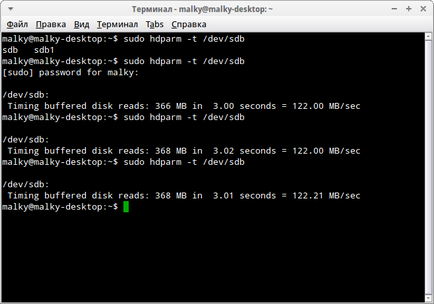
Miután minden ellenőrzés befejeződött, akkor lépni a adatátviteli eljárást.
2. átvitele a rendszer egy másik merevlemezre. Csak azt akarom mondani, hogy tudom, a különleges indító lemezek, mint Clonezilla. de nem tudtam megbirkózni a helyzetemet, hogy a döntést. Egy másik korlátozása: ez a megoldás nem alkalmas a mérete több rekordot 2TV annak a ténynek köszönhető, hogy ebben az esetben nem használ egy másik partíciós tábla az MBR helyett.
Régebben dd paranccsal. amelynek célja, hogy közvetlenül a lemezen. Ez a csapat működjenek együtt az egyes szakaszok és az egész lemez, és az én esetemben én választottam a második lehetőséget. Minden alábbi műveletek végeztük a LiveCD Ubuntuval.
sudo dd if = / dev / imya_iskhodnogo_diska a = / dev / imya_tselevogo_diska bs = 16M
ha - jelzi a forrás meghajtó (vagy partíció, de nem ebben az esetben) - „ahol a másolatok”, a - cél „ahol a másolás” (nem tévesztendő!), amely legyen legalább nem kevesebb, mint az eredeti. bs - blokk mérete, ami másolt egy műveletben: ebben az esetben egyenlő a kisebb a két tárcsa cache - 16M.
Ennek eredményeként a működés (ami több óráig is eltarthat), megkapjuk egy pontos másolatot a forrás lemezt és szabad területet abban az esetben, ha a cél lemez nagyobb volt. Meg kell jegyezni, hogy ebben az esetben szétoszlik UUID két lemez azonos. Tehát, hogy ne „zavarba» Ubuntu, azt ajánljuk, hogy fizikailag le a forrás merevlemezt, és megpróbál-hoz csomagtartó az új. Ha a letöltés alatt nincs probléma, az adatokat annak érdekében, ismét csatlakoztassa a merevlemez és a boot LiveCD.
3. ütközzenek azonos UUID. Fuss gparted (Képek és dolgozni vele az alapokat, vannak, például itt), és vagy törölje a partíciót a régi lemez, új, vagy egyszerűen csak változtatni a UUID (minden szakasz!) Másrészt, kattintson jobb gombbal az egyes részekben.
4. Vegye ki a bizalmas információkat a régi lemez (ha szükséges). Ha nem tervezi, hogy továbbra is a régi merevlemezt, és azt tervezi, hogy eladja / adományozni, célszerű felülírja az összes információt véletlenszerű adatokkal vagy nulla. Mondanom sem kell, a lemez kell csatolni.
Ismét utalva a dd parancsot:
sudo dd if = / dev / zero of = / dev / meghajtó_neve
Megjegyzendő, hogy ez a parancs is felülírhatják az MBR-t, így a műtét után azt ajánlom, újra létrehozni a partíciós tábla és legalább egy formázatlan partíció, ha azt tervezi, hogy ossza meg a többi kezét.
Ahelyett, hogy a következtetést. A fent leírt módszer a legegyszerűbb, ha van egy merevlemez majdnem tele van információ (például a dd parancs átmásolja az adatokat a lemezről, függetlenül attól, hogy fel valamit bizonyos ágazatokban vagy a terület a lemezen jelölt üres) . Olyan helyzetekben, ahol a korábban kitöltött csak néhány százaléka a meghajtó, akkor jobb lesz másolni csak a rendszer partíció, kézzel helyezze vissza a boot loader, és egyéb fájlok másolása a szokásos módszerekkel. Ez a módszer már túlmutat a jelen cikk, de a leírása megtalálható az interneten.
Ui És ne felejtsük el, hogy jelölje meg a szabad területet a végén az új meghajtót a GParted. ha ő bo ng nagyobb méretű, mint az eredeti.